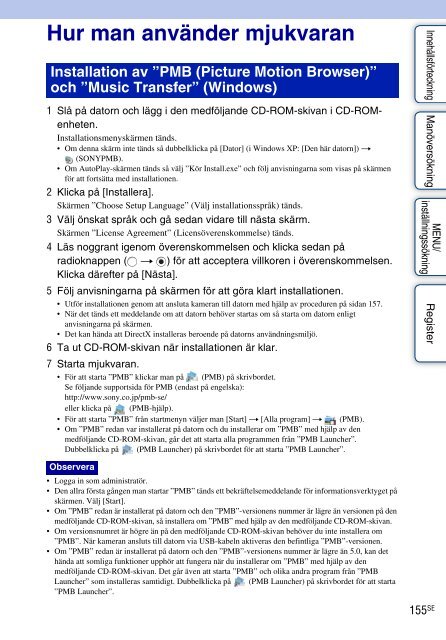Sony DSC-TX9 - DSC-TX9 Istruzioni per l'uso Svedese
Sony DSC-TX9 - DSC-TX9 Istruzioni per l'uso Svedese
Sony DSC-TX9 - DSC-TX9 Istruzioni per l'uso Svedese
You also want an ePaper? Increase the reach of your titles
YUMPU automatically turns print PDFs into web optimized ePapers that Google loves.
Hur man använder mjukvaran<br />
Installation av ”PMB (Picture Motion Browser)”<br />
och ”Music Transfer” (Windows)<br />
1 Slå på datorn och lägg i den medföljande CD-ROM-skivan i CD-ROMenheten.<br />
Installationsmenyskärmen tänds.<br />
• Om denna skärm inte tänds så dubbelklicka på [Dator] (i Windows XP: [Den här datorn]) t<br />
(SONYPMB).<br />
• Om AutoPlay-skärmen tänds så välj ”Kör Install.exe” och följ anvisningarna som visas på skärmen<br />
för att fortsätta med installationen.<br />
2 Klicka på [Installera].<br />
Skärmen ”Choose Setup Language” (Välj installationsspråk) tänds.<br />
3 Välj önskat språk och gå sedan vidare till nästa skärm.<br />
Skärmen ”License Agreement” (Licensöverenskommelse) tänds.<br />
4 Läs noggrant igenom överenskommelsen och klicka sedan på<br />
radioknappen ( t ) för att acceptera villkoren i överenskommelsen.<br />
Klicka därefter på [Nästa].<br />
5 Följ anvisningarna på skärmen för att göra klart installationen.<br />
• Utför installationen genom att ansluta kameran till datorn med hjälp av proceduren på sidan 157.<br />
• När det tänds ett meddelande om att datorn behöver startas om så starta om datorn enligt<br />
anvisningarna på skärmen.<br />
• Det kan hända att DirectX installeras beroende på datorns användningsmiljö.<br />
6 Ta ut CD-ROM-skivan när installationen är klar.<br />
7 Starta mjukvaran.<br />
• För att starta ”PMB” klickar man på (PMB) på skrivbordet.<br />
Se följande supportsida för PMB (endast på engelska):<br />
http://www.sony.co.jp/pmb-se/<br />
eller klicka på (PMB-hjälp).<br />
• För att starta ”PMB” från startmenyn väljer man [Start] t [Alla program] t (PMB).<br />
• Om ”PMB” redan var installerat på datorn och du installerar om ”PMB” med hjälp av den<br />
medföljande CD-ROM-skivan, går det att starta alla programmen från ”PMB Launcher”.<br />
Dubbelklicka på (PMB Launcher) på skrivbordet för att starta ”PMB Launcher”.<br />
Innehållsförteckning Manöversökning<br />
MENU/<br />
inställningssökning<br />
Register<br />
Observera<br />
• Logga in som administratör.<br />
• Den allra första gången man startar ”PMB” tänds ett bekräftelsemeddelande för informationsverktyget på<br />
skärmen. Välj [Start].<br />
• Om ”PMB” redan är installerat på datorn och den ”PMB”-versionens nummer är lägre än versionen på den<br />
medföljande CD-ROM-skivan, så installera om ”PMB” med hjälp av den medföljande CD-ROM-skivan.<br />
• Om versionsnumret är högre än på den medföljande CD-ROM-skivan behöver du inte installera om<br />
”PMB”. När kameran ansluts till datorn via USB-kabeln aktiveras den befintliga ”PMB”-versionen.<br />
• Om ”PMB” redan är installerat på datorn och den ”PMB”-versionens nummer är lägre än 5.0, kan det<br />
hända att somliga funktioner upphör att fungera när du installerar om ”PMB” med hjälp av den<br />
medföljande CD-ROM-skivan. Det går även att starta ”PMB” och olika andra program från ”PMB<br />
Launcher” som installeras samtidigt. Dubbelklicka på (PMB Launcher) på skrivbordet för att starta<br />
”PMB Launcher”.<br />
155 SE